win11如何设置快速启动 win11怎么设置快速启动
更新时间:2022-03-09 16:20:24作者:yun
快速启动是一个很不错的功能,可以让电脑开机速度更快,但是有许多用户升级到win11系统之后,因为对界面不熟悉,不知道要如何设置快速启动,为了解决大家的这个疑惑,现在小编为大家分享一下win11设置快速启动的详细方法吧。
具体步骤如下:
1、首先点击左下角的开始按钮,然后点击设置按钮;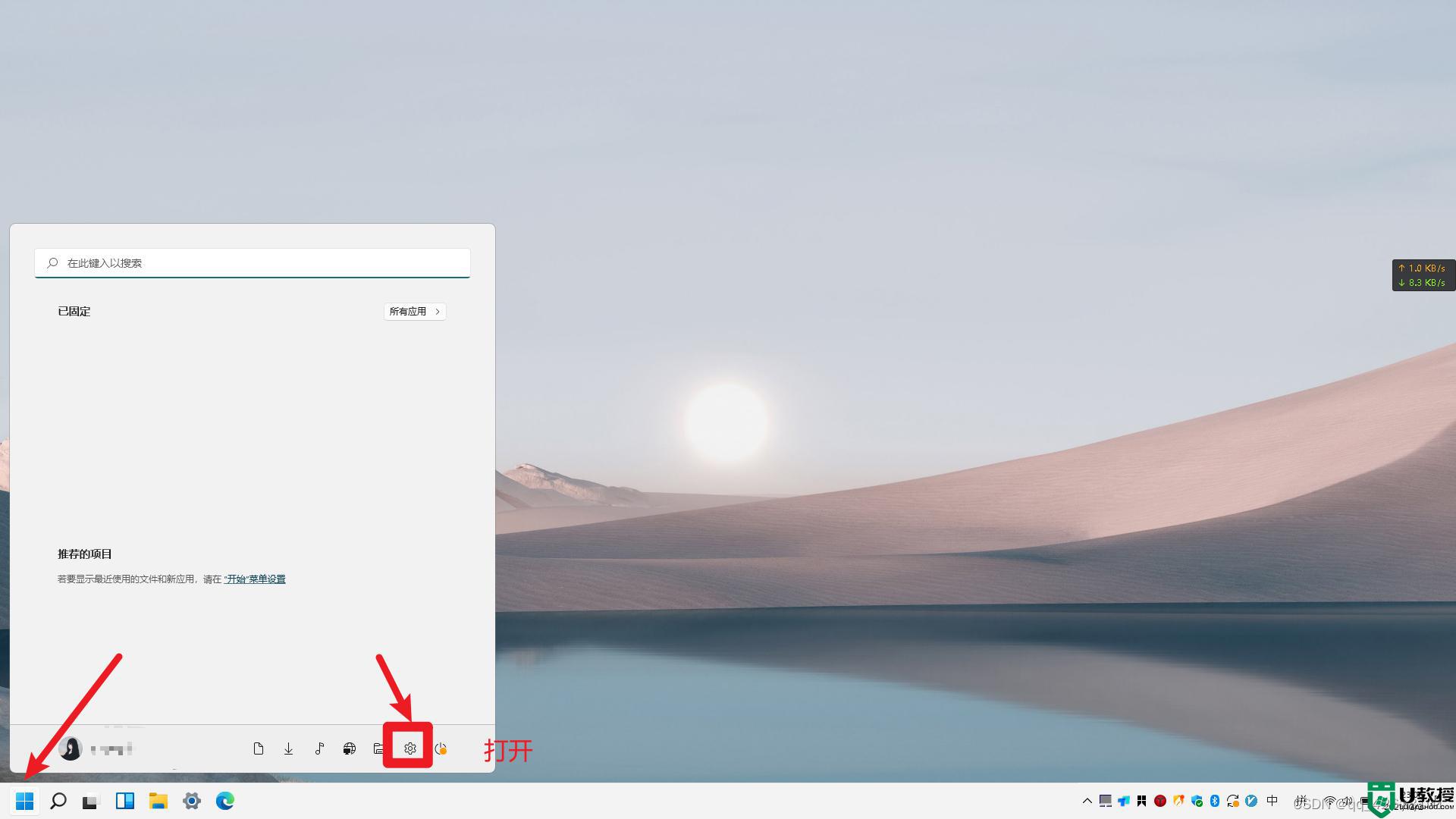
2、在左侧搜索控制面板打开;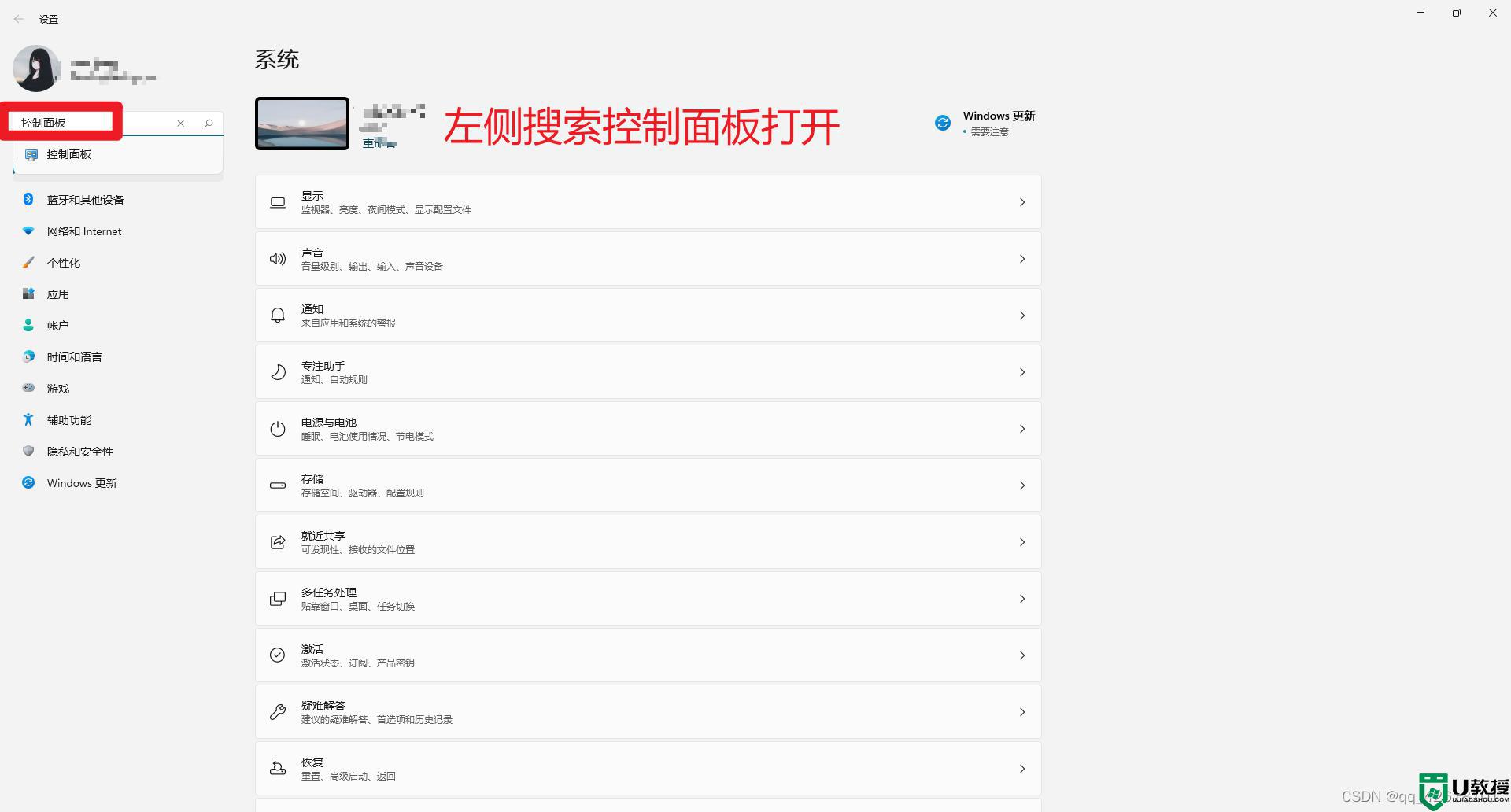
3、然后在打开的控制面板中点击硬件和声音;
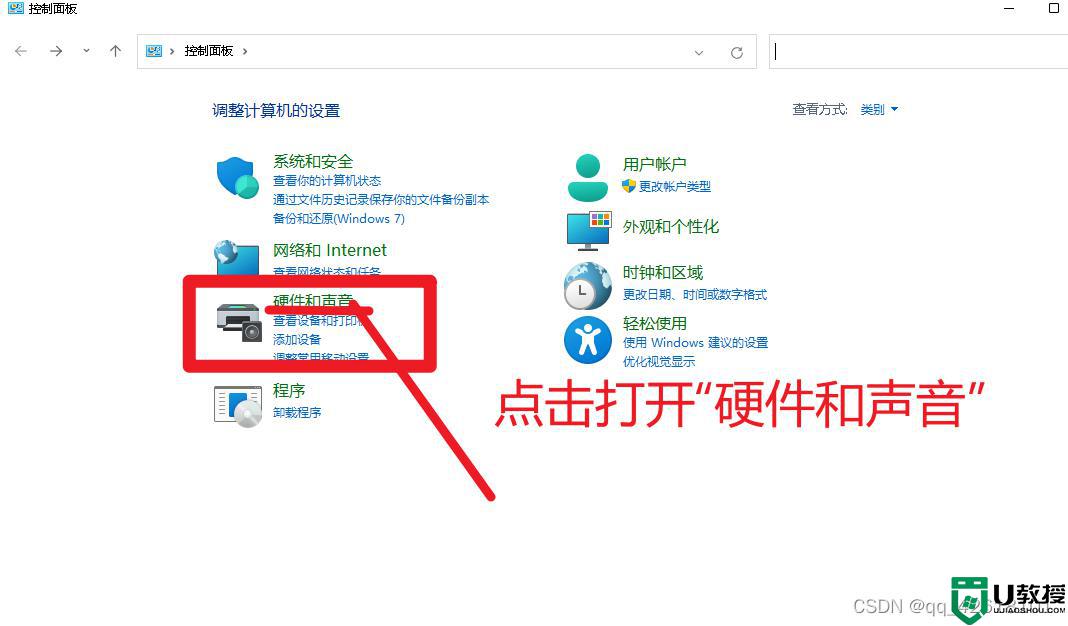
4、接着点击更改电源按钮的功能;
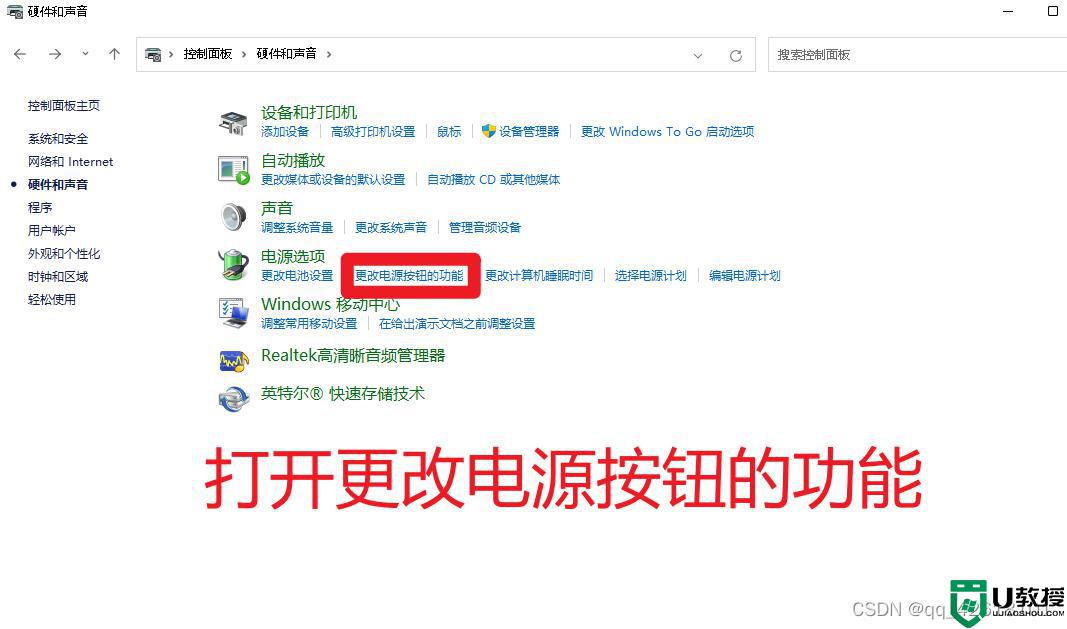
5、点击更改当前不可用的设置;
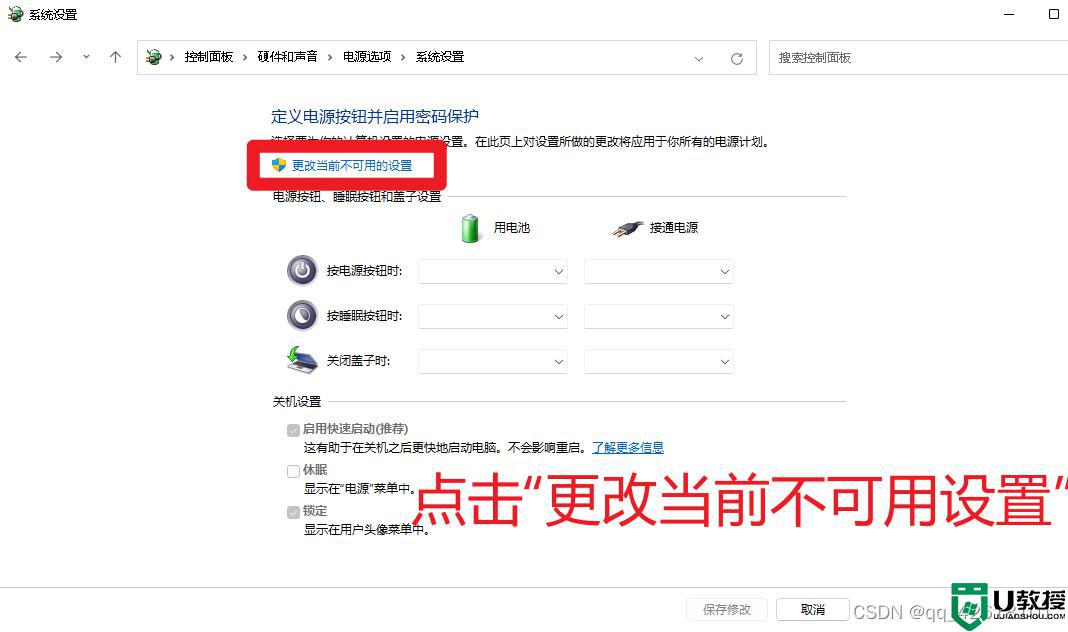
6、根据自己的喜欢设置之后,点击保存即可。
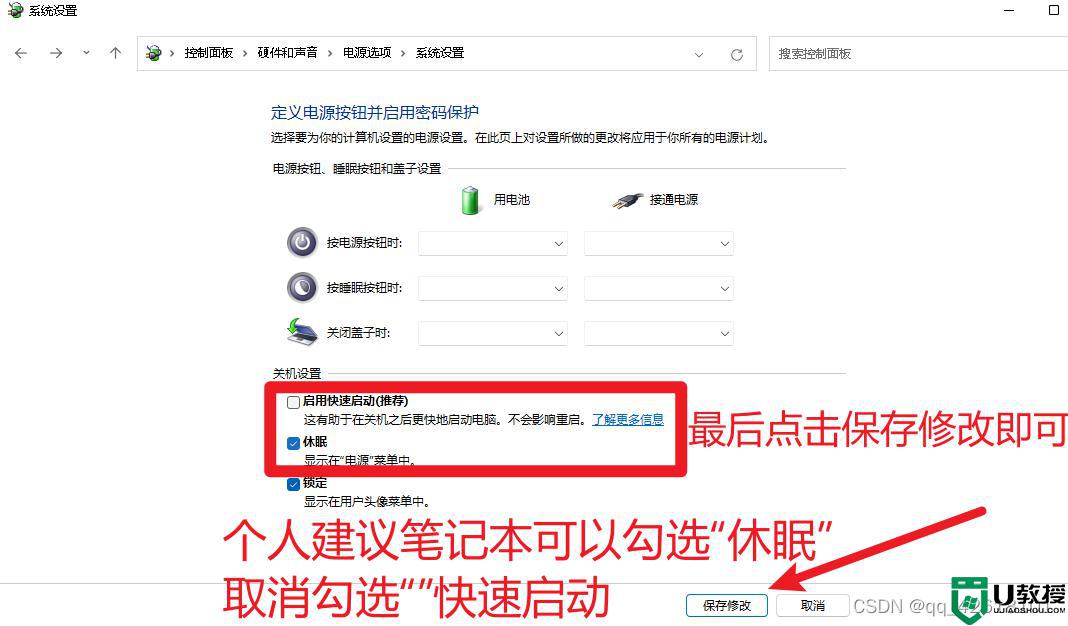
关于win11怎么设置快速启动就给大家讲述到这里,大家可以学习上面的方法来进行设置就可以了,更多精彩内容欢迎继续关注本站!
win11如何设置快速启动 win11怎么设置快速启动相关教程
- win11开启快速启动方法 win11快速启动怎么打开
- win11有快速启动么 win11的快速启动在哪开启
- win11怎么关闭快速启动 笔记本win11怎么关闭快速启动
- win11怎么设置开机启动项 win11系统开机启动项如何设置
- win11如何快速调出网络设置
- win11快速启动怎么关闭
- win11快速启动有必要关闭吗
- win11怎么设置安全启动 win11开启安全启动设置方法
- win11快速启动有必要关闭吗
- win11开机自动启动项怎么设置 win11如何设置开机自动启动项
- Windows 11系统还原点怎么创建
- win11系统提示管理员已阻止你运行此应用怎么解决关闭
- win11internet选项在哪里打开
- win11右下角网络不弹出面板
- win11快捷方式箭头怎么去除
- win11iso文件下好了怎么用
热门推荐
win11系统教程推荐
- 1 windows11 中文怎么设置 win11语言设置中文的方法
- 2 怎么删除win11系统的所有无用文件 Win11删除多余系统文件的方法
- 3 windows11 任务栏设置全透明方法 win11任务栏全透明如何设置
- 4 Win11系统搜索不到蓝牙耳机设备怎么回事 window11搜索不到蓝牙耳机如何解决
- 5 win11如何解决任务管理器打不开 win11任务管理器打不开解决教程
- 6 win11序列号激活码2022年最新永久 免费没过期的win11激活码大全
- 7 win11eng键盘不好用怎么删除 详解删除win11eng键盘的方法
- 8 Win11时间图标不见的两种恢复方法
- 9 win11安装不上Autocad软件怎么回事 win11安装不上Autocad软件的处理方法
- 10 万能的Win11专业版激活码大全 Win11专业版激活密钥神key

